Come selezionare un'immagine di sfondo sul dispositivo Android

Il tuo dispositivo Android è dotato di un'immagine predefinita come sfondo nella schermata Home. Tuttavia, se vuoi un'immagine diversa come sfondo, questa può essere facilmente modificata. Ci sono diverse immagini incluse nel sistema Android o puoi usare una delle tue immagini.
Tocca e tieni premuto ovunque sullo spazio vuoto nella schermata Home.
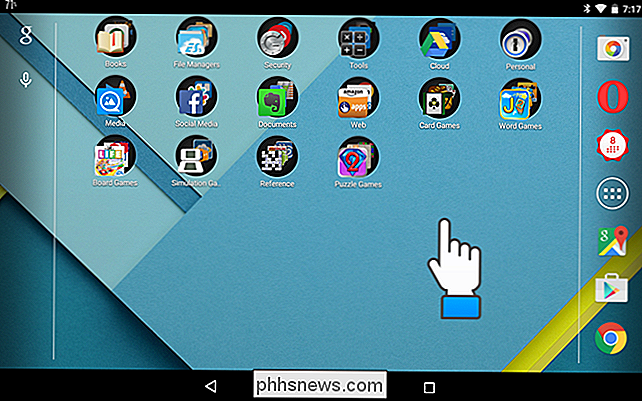
Viene visualizzato un menu popup. Se una parte del menu è nascosta, fai clic e tieni premuto sul menu e trascinalo verso l'alto per visualizzare il resto del menu.
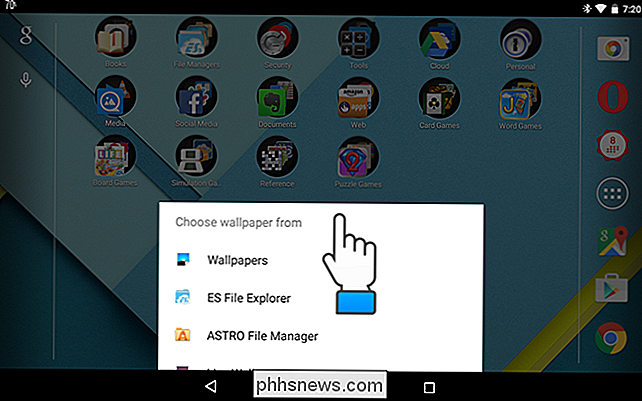
Se desideri utilizzare una delle immagini fornite con il tuo dispositivo Android, tocca "Sfondi" su il menu popup. Per questo esempio, selezioneremo una delle nostre immagini da utilizzare come sfondo, quindi facciamo clic su "ES File Explorer" (un file manager gratuito disponibile nel Google Play Store) per accedere al file.
NOTA : Tutti i gestori di file che hai installato vengono visualizzati in questo elenco che consente di utilizzare uno qualsiasi di essi per selezionare un file immagine di sfondo. Puoi anche utilizzare una delle tue "Foto".
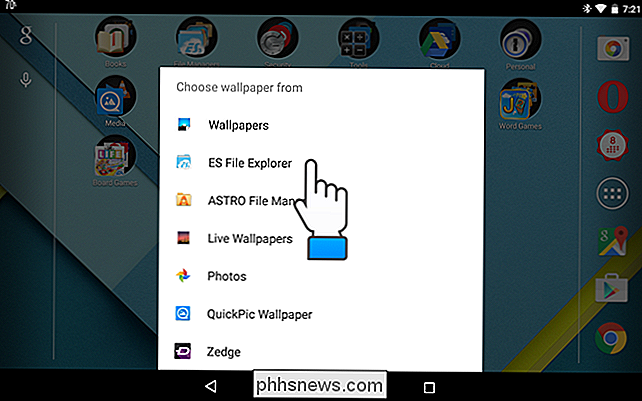
Passare al punto in cui si trova il file immagine e fare clic sul nome del file.
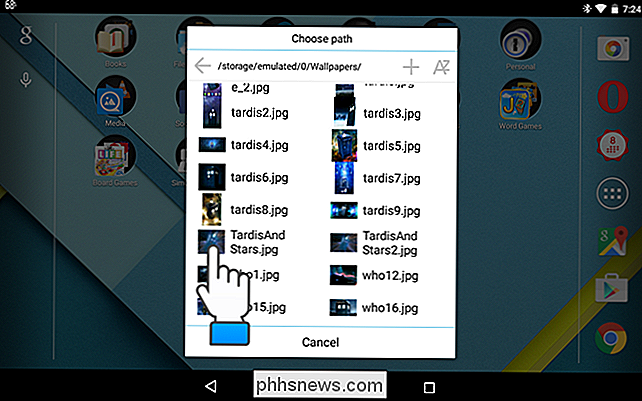
L'immagine viene visualizzata con un contorno di riquadro sopra di esso. Spostare il contorno fino alla parte dell'immagine che si desidera utilizzare come lo sfondo è all'interno del contorno. Fai clic su "Salva".
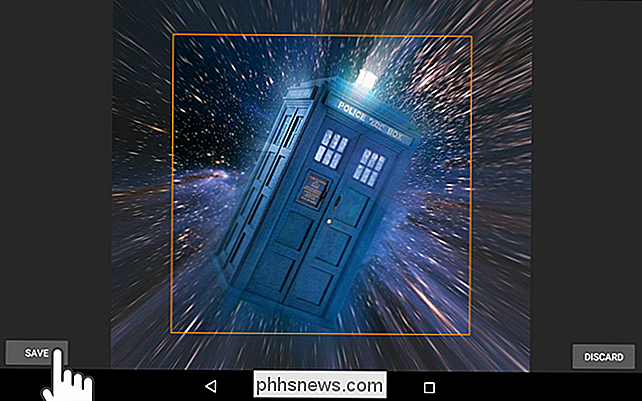
Puoi anche cambiare lo sfondo usando le impostazioni. Per accedere alle impostazioni, trascinare verso il basso dalla barra di stato nella parte superiore dello schermo.
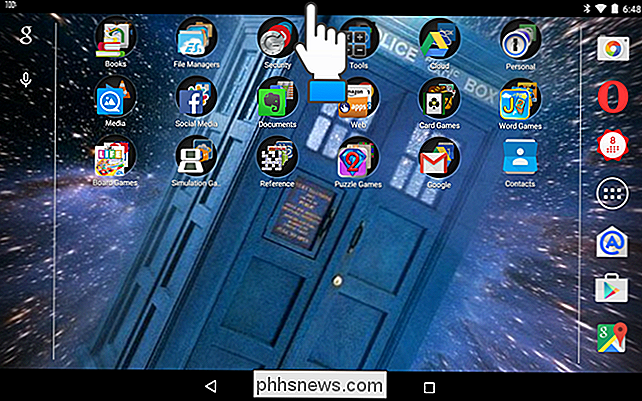
Quando viene visualizzata la barra di notifica, trascinare nuovamente verso il basso dalla parte superiore della barra per accedere al menu "Impostazioni rapide".
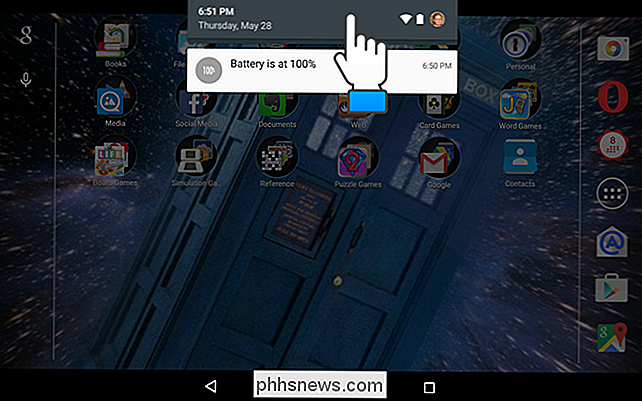
Tocca il pulsante del cambio nella parte superiore del menu "Impostazioni rapide".
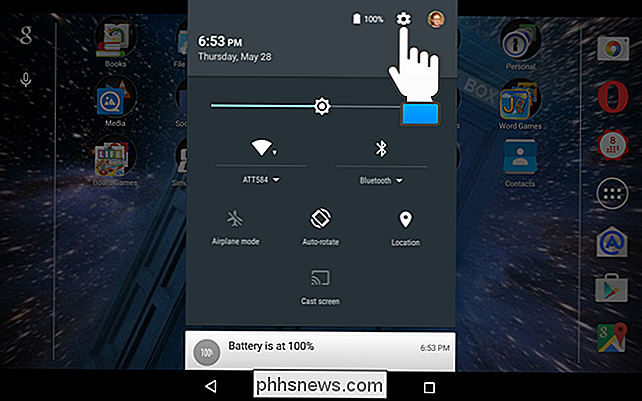
Nella sezione "Dispositivo", toccare "Display".
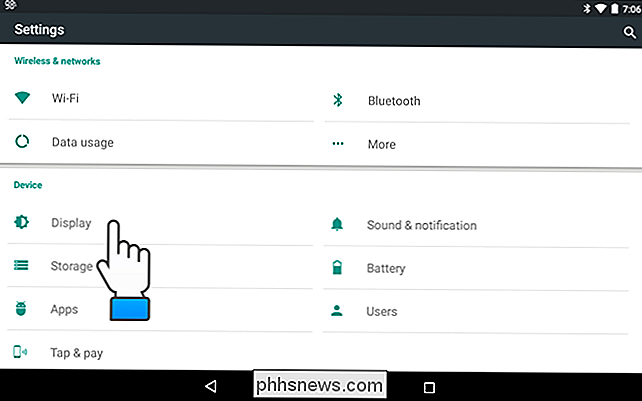
Nella schermata "Display", toccare "Sfondo".
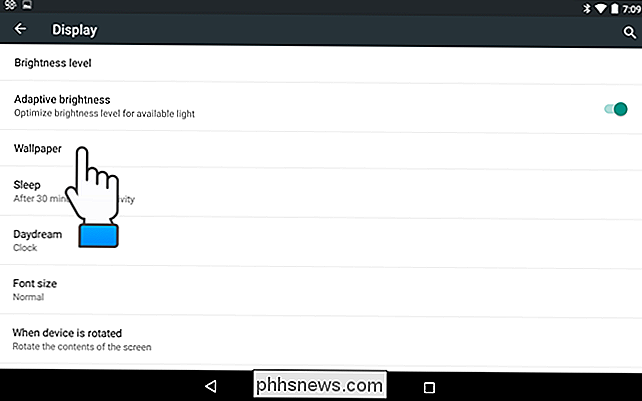
Proprio come cambiare la sfondo dal desktop, è possibile scegliere come si desidera selezionare l'immagine dello sfondo. Tocca un'opzione nella schermata "Scegli sfondo da". Anche in questo caso, utilizziamo "ES File Explorer".
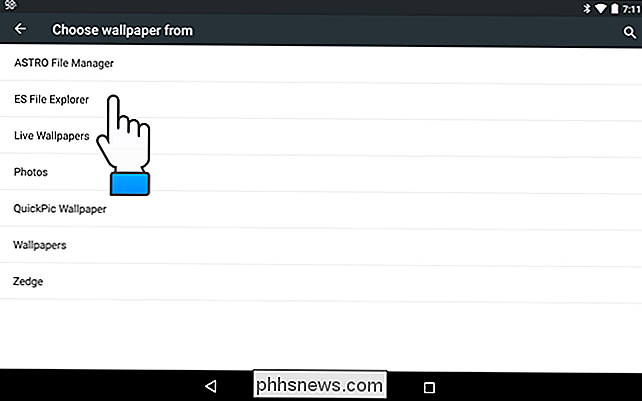
Ancora una volta, passa alla cartella contenente l'immagine che desideri utilizzare come sfondo e tocca il nome file dell'immagine.
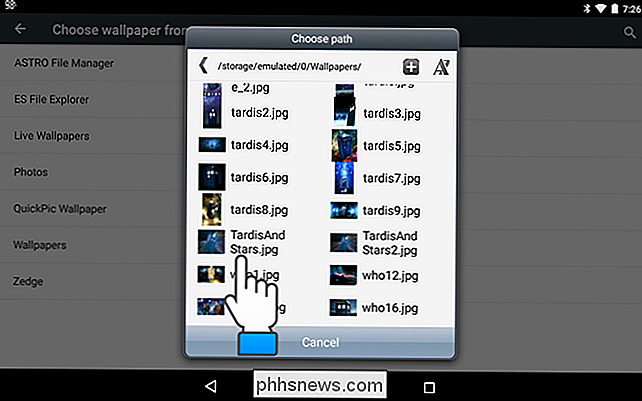
Ritaglia l'immagine come discusso in precedenza in questo articolo e fare clic su "Salva". L'immagine ritagliata viene selezionata come sfondo per la schermata Home.

Quanti tempi è possibile formattare un HDD o SSD?
Se si è nuovi a lavorare con l'hardware del computer, allora ci si può chiedere "usura" sull'HDD o SSD . Il post di Q & A di SuperUser di oggi dà un'occhiata all'argomento per aiutare un lettore curioso a capire di più su HDD e SSD. La sessione di domande e risposte di oggi ci viene fornita da SuperUser, una suddivisione di Stack Exchange, un gruppo di domande e risposte condotto dalla comunità siti web.

Aggiorna lo stato di Facebook da un Dumbphone usando i testi di Facebook
Nel corso degli anni, Facebook ha costantemente cambiato il modo in cui puoi aggiornare il tuo profilo dal tuo telefono. In passato, puoi collegare il tuo telefono cellulare al tuo account e caricare le foto inviando un'email a [email protected] un certo punto, questo è cambiato e hanno creato un indirizzo email post- it, che era unico per ogni account.
![[Sponsorizzato] Scarica una copia gratuita di WinX DVD Ripper prima che il Giveaway finisca](http://phhsnews.com/img/how-to-2018/download-free-copy-of-winx-dvd-ripper-before-giveaway-ends.jpg)


